ラップトップまたはPCモニターをオフにする方法(キーボードにこのためのボタンがない場合)

ユーザーの質問
こんにちは!
アレクサンダー、私は新しいラップトップを購入しましたが、モニターをオフにするためのボタンがキーボードにないことがわかりました。これは、ポンピングのために夜に放置する必要がある場合にはあまり便利ではなく、部屋全体に光ります。
どういうわけかクリックで画面自体をオフにし、ラップトップで作業を続行することは可能ですか?
こんにちは。
一般的に、典型的なタスク...
記事では、あなたの質問に答えて、私は一度にすべての方法に触れます(このメモが他のユーザーにも役立つように)。
*
モニターをオフにする方法
オプション1:キーボードまたはモニター自体のボタン
したがって、最初に、キーボード、つまり機能キーF1÷F12に注意を払うことをお勧めします。多くのラップトップモデルでは、スペシャルを見つけることができます。画面をすばやくオフにする機能- 「内側に十字が付いた正方形」の形のアイコン(以下の例では-Asus ZenBook)。
したがって、私の場合、モニターをオフにするには、FN + F7の組み合わせを押すだけです (その後、画面をオンに戻すには、任意のキーを押すだけです)。
?助けて!
Fnおよび機能キーF1÷F12がラップトップで機能しない場合の対処方法
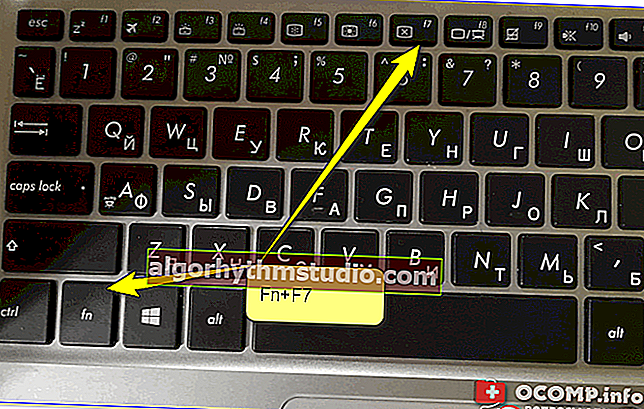
Fn + F7-AsusZenBookラップトップでスクリーンオフ
クラシックモニターを使用している場合は、デバイスの物理ボタンでオフにできます。通常、画面の下部にあります。

モニターのオフボタン
*
オプション2:電源設定経由
Windowsには非常に便利な電源設定があり、モニターがオフになる特定の条件を設定できます。たとえば、ラップトップが5分間アイドル状態のときに、このアクションを設定できます。
便利?!
電源セクションを開くには、Win + Rの組み合わせを押し([実行]ウィンドウが表示されます)、powercfg.cplコマンドを使用し ます。以下の例を参照してください?。
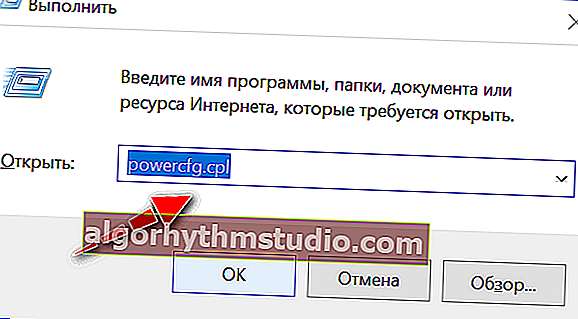
powercfg.cpl-電源設定を開きます
さらに、左側のメニューで、「電源ボタンの操作」リンクをクリックします。

電源ボタンアクション(ラップトップ)
次に、次の場合にデバイスのアクションを設定できます。
- 電源ボタンを押す。
- スリープボタンを押す。
- ふたを閉めるとき。以下の例を参照してください?。

表示を無効にする
ちなみに、「電源」のセクションでも、「ディスプレイをオフにする」タブを開くことをお勧めします。

ディスプレイオフ設定
このサブセクションでは、コンピューターが自動的にディスプレイをオフにするまでの非アクティブ時間を設定できます(たとえば、誰も1つのキーを押さなかったり、マウスを5分間動かしたりしない場合、モニターはオフになります)。

5分後にディスプレイをオフにします
*
オプション3:OSロックを介して
Windowsには特別なものがあります。キーボードショートカットWin + Lを使用すると、OSをすばやくロックできます。それらを押すと、ユーザー選択ウィンドウがすぐに画面に表示されます(PCの電源を入れたときのように)。下の写真を参照してください。?
同時に、1、2分間何も押さないと、Windowsは自動的に画面をオフにします。とても便利!?

ログアウト-ようこそ画面
この方法では、開いているすべてのウィンドウとプログラムが閉じられるわけではないことに注意してください。それら。新規ログイン後-終了した瞬間から作業を続けることができます...
?助けて!
Windowsでパスワードを設定することをお勧めします(画面をオフにして作業しているときに、コンピューターに近づくことができるようにするためです...)。
*
?オプション4:デスクトップ上のショートカット(または特別なキーボードショートカット)を使用する
ショートカットを作成するには-デスクトップの任意の空き領域を右クリック(RMB)し、表示されるメニューで[作成/ショートカット]を選択します。?

ショートカットを作成
次に、「オブジェクトの場所を指定する」の行に、以下に示す赤いテキスト(コード)をコピーして貼り付けます。
C:\ Windows \ System32 \ cmd.exe / c powershell.exe(Add-Type '[DllImport(\ "user32.dll \")] ^ public static extern int SendMessage(int hWnd、int hMsg、int wParam、int lParam ); '-名前a-Pas):: SendMessage(-1,0x0112,0xF170,2)
注:上記のコードは、Windows 8/10(Windows 2012)でテストされています。

スペシャルをコピーします。コマンド
その後、ショートカットに名前を付けます。名前は何でもかまいません。

名前は何でもかまいません
これで、デスクトップにスペシャルが表示されます。ショートカット-マウスの左ボタンをダブルクリックすると、モニターの電源がオフになります(再度オンにするには、キーボードの任意のボタンを押します)。

ショートカットをクリックして、画面をオフにします...
作成したショートカットをスペシャルで機能させたい場合。キーボードショートカット -プロパティを開き (RMBでクリックして)、[ショートカット]タブに移動します。[ショートカット]行で、目的のキーボードショートカット(たとえば、Ctrl + Alt + Z)を指定し、設定を保存します。
これで、任意のプログラムで作業できます。プリセットの組み合わせをクリックすると、モニターがオフになります...便利ですか?!✌

キーボードショートカットで画面をオフにする方法
*
?オプション5:特別な使用 ユーティリティ
スペシャルをインストールすると、以前のバージョンを大幅に「改善」できます。?ボリュームユーティリティ。
一般的には、もちろんサウンドチューニングを目的としていますが、その武器には特別なものがあります。「ホットキー」のあるセクション-サウンド、明るさの追加、画面のオフなど、さまざまなアクションのさまざまな組み合わせを追加できます。
設定について一言...
ボリュームをインストールする と、対応するアイコン(?)がトレイに表示されます。最初にプログラム設定を開く必要があります。

ボリュームユーティリティアイコン
次に、[ホットキー]セクションに移動し、アクションを選択して、その組み合わせを設定します(たとえば、Alt + Shift +E?)。その後、変更を保存します。

ホットキーの選択-ボリュームユーティリティ
ボリュームユーティリティの良いところは、これらのホットな組み合わせがいつでもどこでも機能することです(どのゲームやプログラムを使用していても...)。?
*
オプション6:モニターが2つある場合
コンピュータ/ラップトップに別のアドオンが接続されている場合。モニター-次に、[プロジェクション]タブを使用してそれらの1つをすばやくオフにすることができます。
すばやく呼び出すには、次を使用できます。
- 組み合わせ1:勝利+ P
- 組み合わせ2:Fn + F4(またはデバイスのモデルに応じて他の機能キー。下のスクリーンショットを参照)。

Fn + F4-投影の調整(HPパビリオンノートブック)
実際には、投影パネルが右側に表示されます。その中で、デバイスが画像をフィードするモニター(およびオフにするモニター)をマウスで1回クリックするだけで選択できます。

事業
?助けて!

モニターをラップトップに接続してセットアップする方法。
*
このトピックに関する追加は大歓迎です。
幸運を!
?
初版:2020年2月3日
訂正:2020年7月3日






